Замена матрицы на самсунг а70
Обновлено: 06.07.2024
Смартфоны «Самсунг» являются настоящими флагманами среди мобильных устройств, так как имеют отличные технические параметры, стильный дизайн и множество возможностей. И как обидно пользователю, если у его гаджета случайно приходит в негодность сенсорный экран при падении с высоты, неосторожном обращении и прочее. Можно отнести устройство в мастерскую, где специалисты проведут его замену и возьмут хорошую сумму за свои услуги. Но если есть определенные навыки, реально заменить дисплей на «Самсунг» своими силами и сэкономить несколько тысяч рублей. Изучите материалы статьи и вы будете знать, какие инструменты для этого потребуются, правильную последовательность действий и т. д.
Процесс замены разбитого или неисправного дисплея Samsung
Во всех современных флагманских гаджетах корейской компании установлен дисплейный модуль, который выполняет одновременно функции сенсора и экрана. Состоит он из главного блока (экрана) и шлейфов, присоединяющихся к системной плате устройства. В продаже можно найти качественные дисплеи, установить которые самостоятельно не составит особого труда. Нужно иметь для этого нехитрый инструмент, быть аккуратным и иметь хоть какое-нибудь представление о принципах работы и строении электроники.
Инструменты для замены дисплея Samsung
- Фигурные отвертки. В продаже можно встретить специализированные наборы, в которые входят крестовые и звездообразные насадки. Чтобы сэкономить, можно отдельно купить отвертки для ремонта мобильных телефонов .
- Пластиковая карточка, медиатор или любой другой тонкий и плоский инструмент. Нужны для разделения корпуса смартфона на две части.
- Фен. Подойдет «домашний» для сушки волос, главное, чтобы он мог нагреть поверхность до 60-70 градусов Цельсия.
- Присоска из резины с кольцом.
- Клей типа B-7000 или любой качественный аналог.
- Спирт или другой стеклоочиститель, маленькие салфетки или ветошь.
Пошаговый алгоритм действий
- Разборка корпуса смартфона. Если задняя крышка съемная, открываем ее и вытаскиваем батарею. В случае с несъемной нужно отделить ее при помощи пластиковой карты или медиатора. Выкручиваем все болты, аккуратно разъединяем корпус и отсоединяем шлейфы от модуля к плате смартфона.
- Снятие дисплейного модуля. Хорошо прогреваем феном периметр поврежденного дисплея, чтобы размягчить клей. Приклеиваем присоску с кольцом к его поверхности и аккуратно тянем на себя. Помните, что сначала нужно отсоединить от платы шлейфы, чтобы не повредить контакты на системной плате.
- Подготовка места для нового модуля. Убираем остатки старого клея при помощи спирта и небольших салфеток. Работаем аккуратно, чтобы ничего не повредить.
- Установка дисплейного модуля. Распаковываем новый дисплей, отклеиваем шлейфы от его корпуса, продеваем в гнезда и подключаем к контактам. Вставляем батарею и проверяем работоспособность модуля. Если все функционирует нормально, отсоединяем шлейфы, вынимает дисплей, наносим клей B-7000 по периметру посадочного места. Аккуратно вставляем модуль назад, не забыв продеть шлейфы, приклеиваем его к корпусу. Выступившие остатки клея убираем салфеткой.
- Сборка смартфона. Присоединяем шлейфы и собираем свое устройство в обратном порядке.
Теперь вы знаете, как заменить дисплей на телефоне «Самсунг» самостоятельно и при соблюдении определенных правил выполнить эту операцию реально. При работе действуйте аккуратно и применяйте качественный инструмент.

Большинство современных НЕ флагманских смартфонов компании Samsung оснащены фирменными дисплеями OLED, предлагающими пользователю высокую контрастность, яркость и насыщенность цветов, даже под прямыми солнечными лучами.
Дисплейная панель тонкая, занимает минимум места, за счет чего смартфоны отлично лежат в руке и не весят как «кирпич». Однако есть и обратная сторона подобной технологии — хрупкость.

Для пользователя телефона падение может обернуться тем, что изображение пропадет полностью, а причины останутся незамеченными. Потребуются некоторые усилия и опыт, чтобы разглядеть трещину на матрице дисплея, как на примере выше. Восстановлению такая запчасть не подлежит, а значит, экран на Samsung A70 будем менять полностью.

На замену мы приготовили оригинальную сервисную запчасть в сборе с рамкой и всеми необходимыми проклейками и терморезинками. Все, что нам остается сделать – разобрать телефон и перенести все внутренние компоненты и заднюю крышку на новую рамку.

Начинаем с задней крышки. Здесь она из пластика и, по большому счету, трудностей демонтажа возникнуть не должно. Для удобства и повышения скорости можно слегка подогреть заднюю часть.

Для отклеивания воспользуемся парой: тонкая пленочка + изопропиловый спирт. Подойдет так же ламинированная карточка, главное, чтобы потоньше.

Механика простая: заводим пленку в зазор, смачиваем небольшим количеством спирта, медленно и аккуратно проводим вдоль по всем краям и отклеиваем скотч от рамки. Как только ход пленки затрудняется, добавляем спирт.

Как видно на фото, в нижней части скотча больше, нужно будет завести пленку «повыше». Избегайте изломов и слишком сильных перегибов задней крышки, пусть и пластик гибкий, но вот цветной слой можно повредить.


Следующим шагом станет отделение пластиковой рамки. Она держится только на винтах. Выкручиваем указанные винты и извлекаем лоток под SIM-карты. Винты одинаковой длинны, перепутать их не получится.


Берем плоскую лопатку для разбора или пластиковый медиатор и высвобождаем рамку из защелок. Внешний динамик остался на внутренней части рамки, как и выводы кнопок громкости и кнопки включения.


Начинаем переносить компоненты. Отключаем батарейку, антенный кабель и межплатный шлейф от основной платы.
На нижней субплате нам понадобится отключить блок сканера отпечатков пальцев, второй конец межплатного шлейфа, разъем подключения дисплея и антенный кабель.


Не спешим сразу переносить плату: под ней расположены разговорный динамик и вибромотор.

Поддеваем разговорный динамик и вибромотор. С этой задачей справится тонкий пинцет.

Шлейф двухсторонний. Перепутать концы не даст надпись «MAIN» и стрелка вверх — этот конец подключается к основной плате.


Сканер отпечатков пальцев. Лишний раз лучше не загрязнять его линзу.

Антенный кабель при обратной сборке укладываем в тот же канал корпуса, что и при разборе.



Нижняя субплата приклеена к корпусу клейким основанием. Лучшим выходом станет аккуратно поддеть пинцетом, чтобы не повредить компоненты на обратной стороне.


На данной модели батарея очень крепко приклеена к основанию. Демонтировать её не сложно, если под рукой есть изопропиловый спирт. Добавляем по бокам и в нижнюю часть небольшое количество, так, чтобы он затек под аккумулятор. Спустя пару минут батарейка отойдет без больших усилий.

С нового дисплейного модуля снимаем все защитные и транспортировочные пленки, устанавливаем на место разговорный динамик, вибромотор и собираем аппарат в обратном порядке.

На новое место батарейку установим на двухсторонний акриловый скотч.
Так как при разборе мы пользовались спиртом, заводская клеевая основа на задней крышке осталась в отличном состоянии, можно установить крышку обратно. Если же заводской скотч при разборе повредился, следует его заменить на клей, такой как B-7000.

Цена и стоимость замены деталей для Samsung Galaxy A70
- Замена экрана Samsung Galaxy A70
- от 1750 ₽
- 1 час Заказать
- Замена дисплея Samsung Galaxy A70
- от 1750 ₽
- 1 час Заказать
- Замена камеры Samsung Galaxy A70
- от 1990 ₽
- 2 часа Заказать
- Замена стекла Samsung Galaxy A70
- от 1750 ₽
- 2 часа Заказать
- Замена аккумулятора или батареи Samsung Galaxy A70
- от 1390 ₽
- 1 час Заказать
- Замена кнопки включения Samsung Galaxy A70
- от 1190 ₽
- 2 часа Заказать
- Замена корпуса Samsung Galaxy A70
- от 2190 ₽
- 3 часа Заказать
- Замена разъёма Samsung Galaxy A70
- от 1490 ₽
- 2 часа Заказать
- Замена динамика Samsung Galaxy A70
- от 1290 ₽
- 2 часа Заказать
- Замена микрофона Samsung Galaxy A70
- от 1590 ₽
- 2 часа Заказать
- Замена кнопок громкости Samsung Galaxy A70
- от 1190 ₽
- 2 часа Заказать
- Замена кнопки включения/выключения
- от 1190 ₽
- 2 часа Заказать
- Замена кнопки Home
- от 1190 ₽
- 2 часа Заказать
- Замена аудио разъема
- от 1490 ₽
- 2 часа Заказать
- Замена аккумулятора
- от 1390 ₽
- 1 час Заказать
- Замена передней/задней камеры
- от 1990 ₽
- 2 часа Заказать
- Восстановление цепей питания
- от 1450 ₽
- 2 часа Заказать
- Восстановление после залития жидкостью
- от 1990 ₽
- 5 часов Заказать
- Замена датчика света
- от 1390 ₽
- 2 часа Заказать
- Ремонт NFC
- от 1690 ₽
- 2 часа Заказать
- Ремонт памяти
- от 1990 ₽
- 3 часа Заказать
- Ремонт процессора
- от 2190 ₽
- 3 часа Заказать
Стоимость обслуживания и софт для Samsung Galaxy A70
- Установка/обновление прошивки
- от 1590 ₽
- 2 часа Заказать
- Восстановление данных
- от 1490 ₽
- 2 часа Заказать
- Удаление кеш и временных файлов(чистка системы)
- от 990 ₽
- 1 час Заказать
- Удаление вирусов
- от 990 ₽
- 2 часа Заказать
- Установка любого ПО
- от 790 ₽
- 1 час Заказать
Общие проблемы у Samsung Galaxy A70
- Не включается
- от 1990 ₽
- 2 часа Заказать
- Нет звука
- от 1590 ₽
- 2 часа Заказать
- Не работает микрофон
- от 1590 ₽
- 2 часа Заказать
- Не слышно собеседника
- от 1590 ₽
- 2 часа Заказать
- Экран полосит
- от 1750 ₽
- 2 часа Заказать
- Не фотографирует
- от 1990 ₽
- 2 часа Заказать
- Не работает датчик отпечатков пальцев
- от 1990 ₽
- 2 часа Заказать
Модель: Samsung Galaxy A70
Размер экрана: 6.7 дюйма
Операционная система: Android 9.0
Процессор: Snapdragon 675
Количество ядер: 8
Батарея: 4500 мА⋅ч
Частота процессора: 2x2.0 ГГц, 6x1.7 ГГц
Графический процессор: Adreno 612
Разрешение экрана: 2400x1080
Объем памяти: 6 Гб
Как мы ремонтируем Samsung Galaxy A70 в нашем сервисе
Телефон сопровождает современного человека практически везде, поэтому ремонт Samsung Galaxy A70 в Москве может потребоваться каждому. Если попытаться починить девайс самостоятельно, велик риск его доломать, при этом только теряются время и деньги. Лучше обратиться в профессиональный сервисный центр, где мастера гарантированно реанимируют телефон. Они заменяют все детали – от кнопок до аккумулятора, производят пайку разъемов и контактов, восстанавливают после механических повреждений и залития.
В сервис можно обратиться двумя способами. Во-первых, лично: привезти девайс от Самсунг в сервис-центр, который находится в удобном районе, сюда легко добраться любым транспортом. Во-вторых, удаленно: позвонить на горячую линию, оставить заявку на сайте, по которой бесплатно приедет курьер. Он и доставит телефон в мастерскую, и вернет аппарат обратно. Ремонт начинается с диагностики. Проверка позволяет выяснить, почему возникла проблема и сколько стоит ее устранение. Специалистов сервиса нанимаем только с опытом работы более пяти лет, в ремонте им помогает арсенал современных инструментов.
Установленные детали проверяются на брак, только после этого оформляется гарантия. Она действует до трех лет (в зависимости от проведенных работ) и дает право на повторную бесплатную починку.

В последнее время стал замечать на муське обзоры реставраций мобильных телефонов, а так как эта тематика мне близка, то решил поделиться своим опытом с читателями. Ремонт мобильных телефонов является моей профессиональной деятельностью и в данном обзоре я покажу, как выглядит восстановление дисплейного модуля самсунг м21 (простыми словами, как выглядит замена разбитого стекла в дисплейном модуле мобильного телефона), и за одно сделаю обзор на стекла для ремонта заказанные из поднебесной.
P.S. Предвидя комментарии сразу хочу предупредить, что данный обзор не является инструкцией, все операции выполнены на профессиональном оборудовании (если его можно так назвать, но это совсем другая история) и данный обзор не находится в рубрике «Сделай сам».
Разборка мобильного телефона.
Перед разборкой мобильного телефона, аппарат необходимо проверить и убедиться, что на дисплее отсутствуют полосы, пятна и другие видимые дефекты, убедиться в работоспособности «тача» и других датчиков которые работают через дисплей (датчики приближения, освещенности) сканер отпечатков пальцев в нашем случае расположен с обратной стороны телефона.

Для того что бы обзор не получился слишком огромным процесс разборки мобильного телефона описан только текстом без фотографий.
Задняя крышка смартфона выполнена из пластика и держится на телефоне при помощи защелок. Для снятия задней крышки необходимо извлечь сим-лоток и пройтись по периметру телефона пластиковым медиатором или любым другим съёмником и аккуратно снять не порвав шлейф датчика отпечатков пальцев. Далее необходимо выкрутить все видимые винты (все винты одинаково размера можно не бояться их перепутать), снимаем пластиковые защиты со встроенными антеннами и в первую очередь отсоединяем шлейф акб, а затем все вспомогательные шлейфа мобильного телефона. Теперь наш телефон готов к дальнейшим действиям.
Выклеивание дисплейного модуля из рамки мобильного телефона.
Вот мы и подошли к самому сложному и ответственному этапу в работе «переклейщика».
На данном этапе нам понадобиться сепаратор для нагревания дисплейного модуля, изопропиловый спирт или Falcon 530, защитные пленки от использованной ока пленки, лезвие.
OCA (ока) — это пленка, оптически прозрачный(чистый) клей (аббревиатура optical clear adhesive).
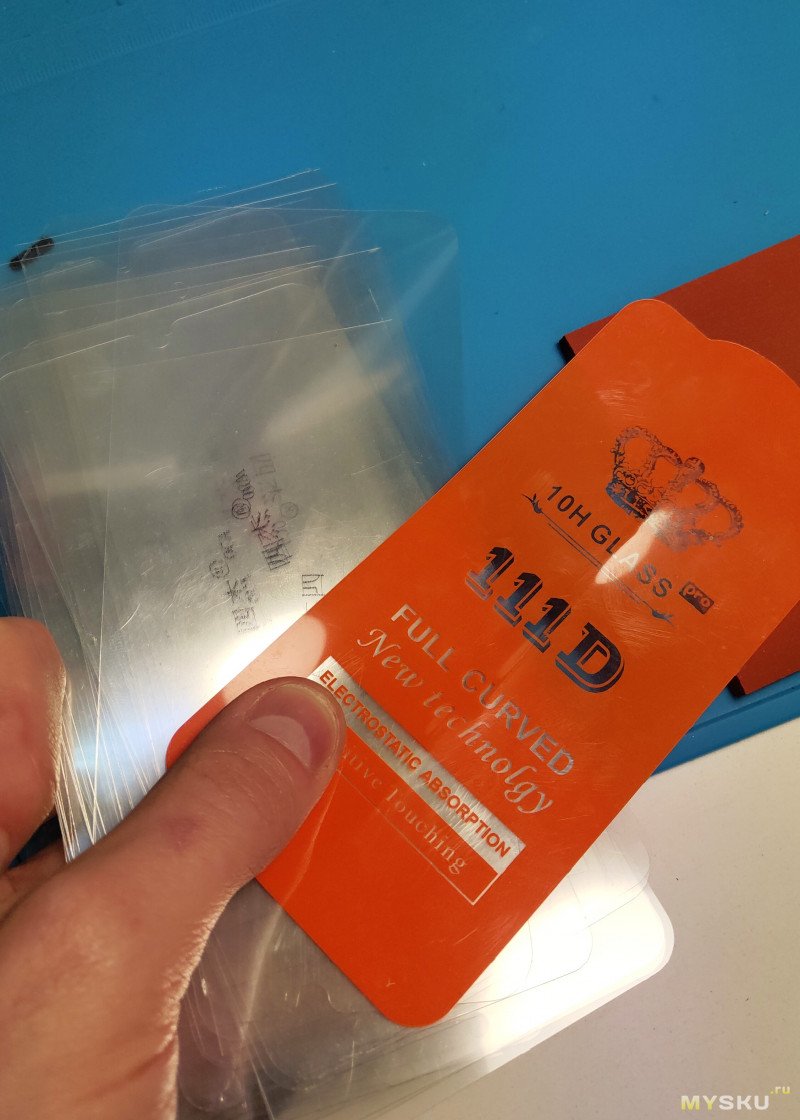
Лезвием подрезаем заводской герметик между стеклом и рамкой телефона подливаем спирт и заводим защитную пленку под дисплейный модуль.
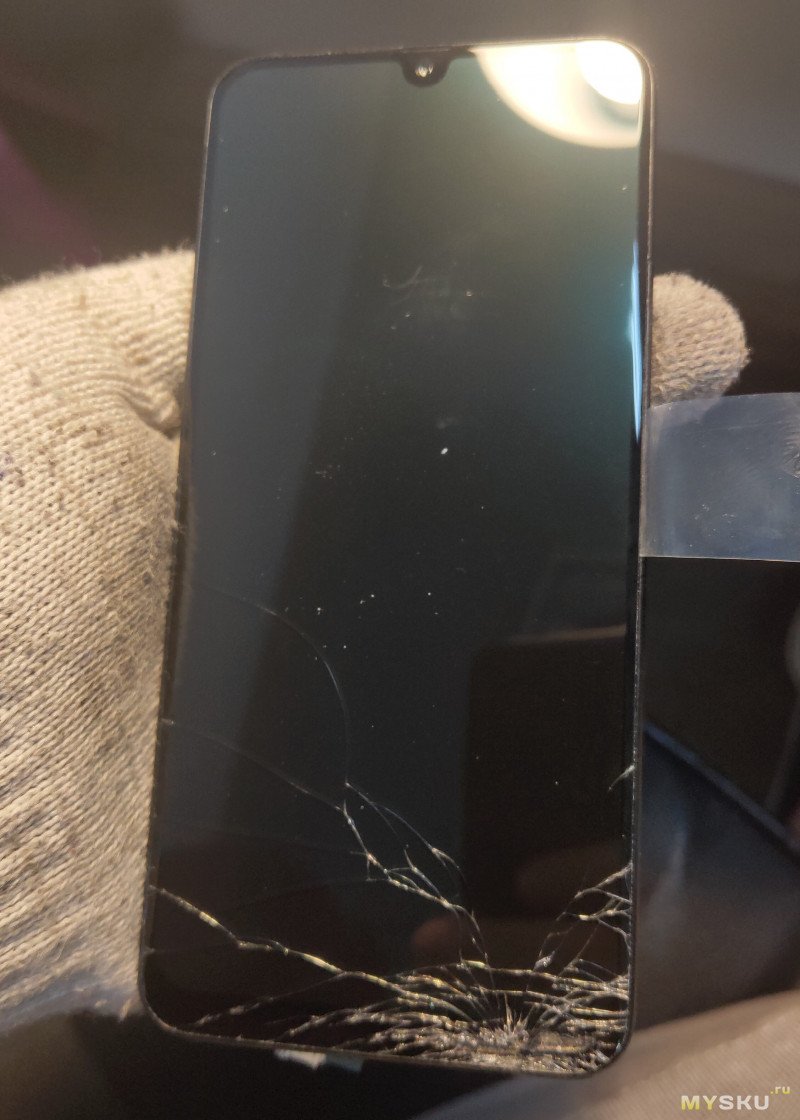
На пленку льем спирт и покачивающими движениями влево-вправо пытаемся продвинуть пленку пока не почувствуем упор, приблизительно 1,5-2 см (на фото пленка заведена до большого пальца). Это будет означать, что пленка попало между рамкой и дисплейным модулем и уперлась в двухсторонний клей уложенный под дисплейным модулем. Если пленка проходит с большим усилием, это значит, что мы попали под медную подложку дисплейного модуля.

Далее двигаясь по периметру пытаемся продавить нашу пленку под двухстороннюю проклейку дисплея, периодически подогревая дисплей на сепараторе и подливая спирт.

Когда верх дисплейного модуля будет освобожден проталкиваем пленку под дисплейным модулем пока она не выйдет с другой стороны, и пилящими движениями из стороны в сторону дорезаем двухсторонний скотч.


Двигаемся в низ не до конца, чтобы не повредить шлейф дисплея. После того как двухсторонний скотч будет отрезан дисплейный модуль можно открыть как книжку плавными движениями.

В нашем случае внизу дисплейного модуля разбитие в области шлейфа матрицы, чтобы не повредить шлейф пинцетом убираем осколки.
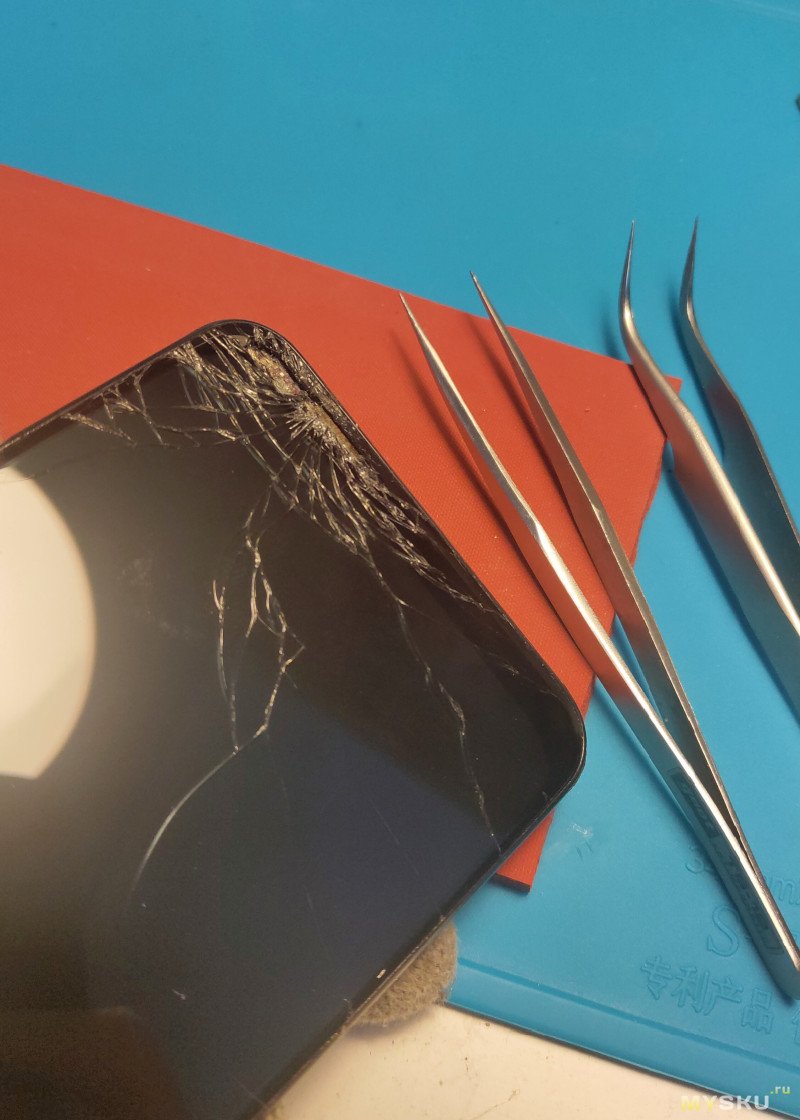
По итогу имеем такую картину.

Вся проклейка осталась на рамке телефона, удаляем остатки герметика и проклейки и все обезжириваем.



В результате имеем чистую и готовую для вклеивания дисплейного модуля рамку.
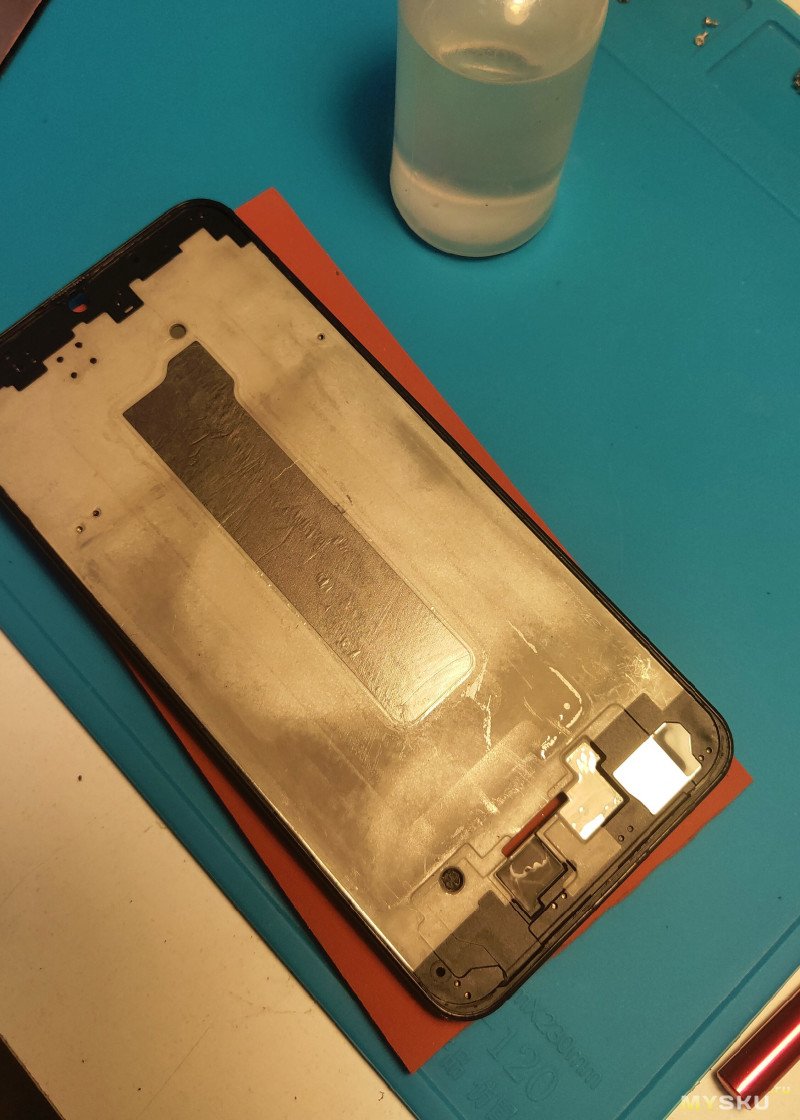
После отделения дисплейного модуля проводим его проверку и переходим к следующему этапу.
Срезка разбитого стекла.
Для срезки стекла понадобится проволока диаметром 0,05, можно и меньше, сепаратор, скотч, канцелярский нож. Перед началом срезки разбитого стекла, на сильно поврежденные участки наклеиваем скотч, для удержания осколков на своем месте.
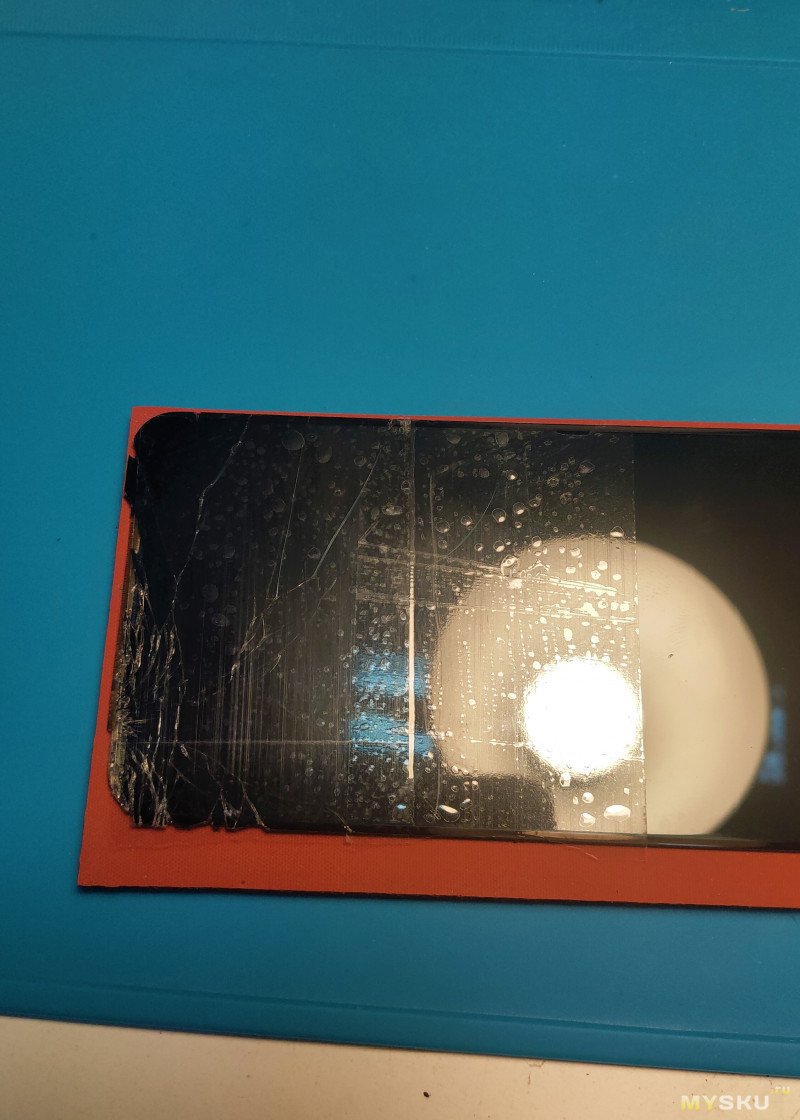
Если после отделения дисплейного модуля от рамки телефона герметик остался на стекле, то его лучше срезать, чтобы он не мешал при срезке разбитого стекла. Струна будет вязнуть в ней, и постоянно рваться и есть шанс повредить поляризационную пленку на матрице.

Далее кладем модуль на сепаратор нагреваем до 90 градусов и заводим струну между стеклом и матрицей.

Движениями влево-вправо спиливаем клей, тем самым разделяем битое стекло и матрицу.

По итогу видим, что почти весь ока клей остался на матрице. Для удаления ока клея стараюсь не использовать химию, здоровье дороже. Ока клей убираю при помощи «механического пальца», многие это делают вручную обычными пальцами
.
Остатки ока клея убираю при помощи бензином и салфетки.

Очистить необходимо до идеального состояния без разводов.

После очистки матрицы подключаем ее к телефону и проверяем работоспособность самой матрицы и тача.
На данном этапе все закончено, разбитое стекло удалено, матрица очищена и готова к приклеиванию нового стекла. Переходим к следующему этапу. Данный этап может быть исключен если заказывать стекла с уже нанесенным ока клеем.
Подготовка нового стекла
Вот мы и подошли к герою нашего обзора. Стекло заказывал у этого продавца впервые. Упакованы стекла были в «пупырку» и в пенопластовую коробку. Пришли без пакетиков как на фотографиях, но это скорее всего, что заказывал просто стекла. Стекла с уже нанесенной ока пленкой обычно идут в индивидуальном пакетике.
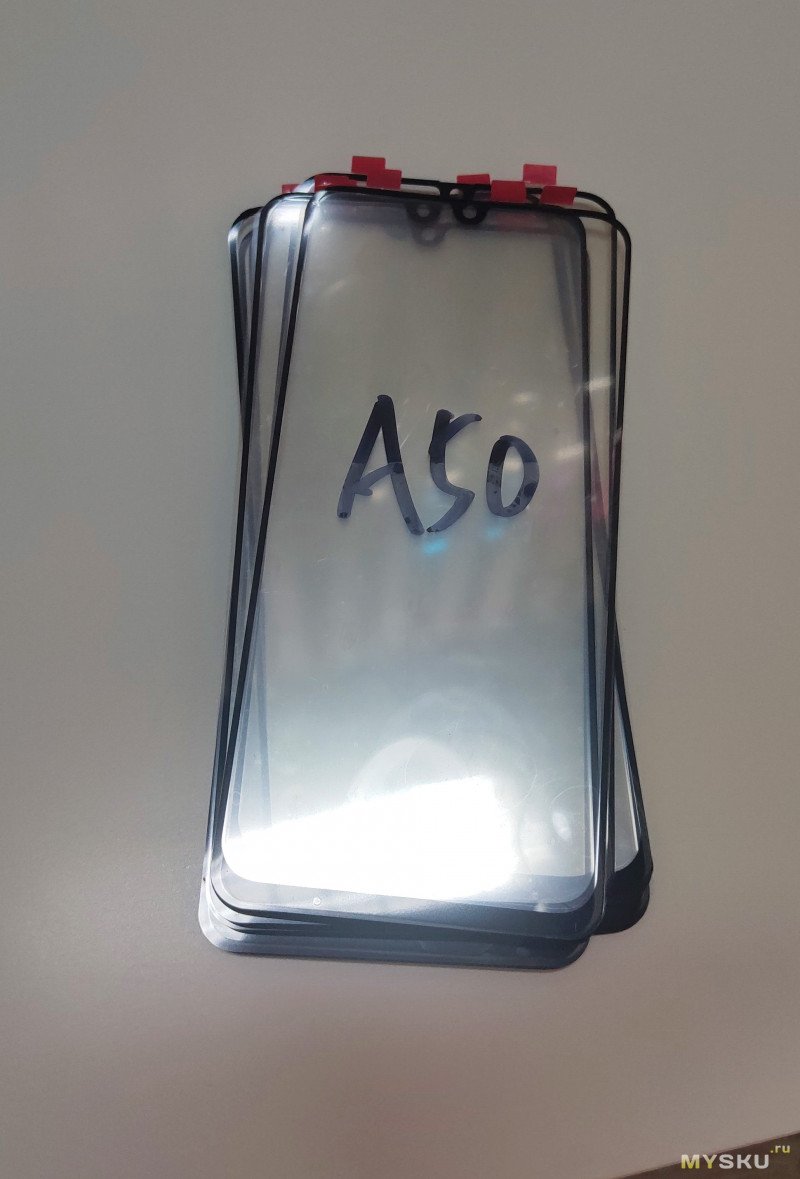
Вернемся к переклейке. Берем новое стекло и универсальную ока пленку. Я не покупаю под каждую модель телефона ока вырезаю вручную из больших листов. Кладем стекло на ламинатор и размечаем ока пленку по размеру стекла.

С помощью гильотины нарезаем ока пленку.
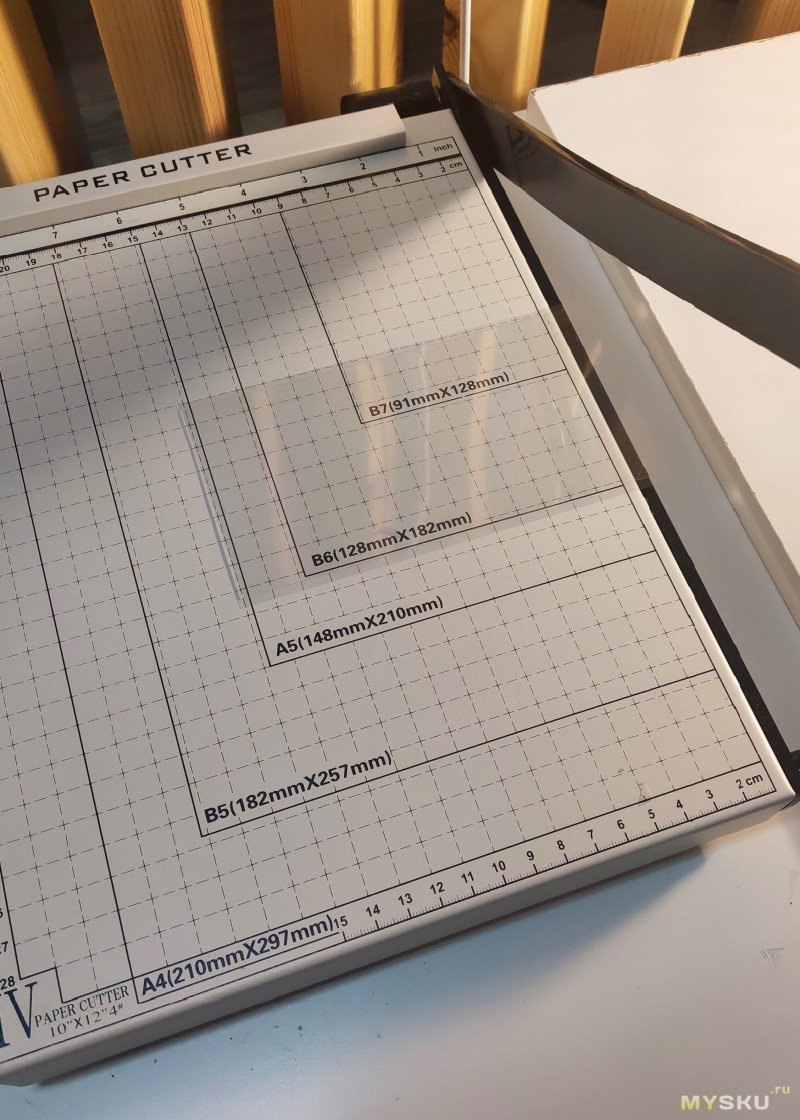
Вырез под камеру вырезаем вручную при помощи острого канцелярского ножа. В качестве упора использую старое стекло.
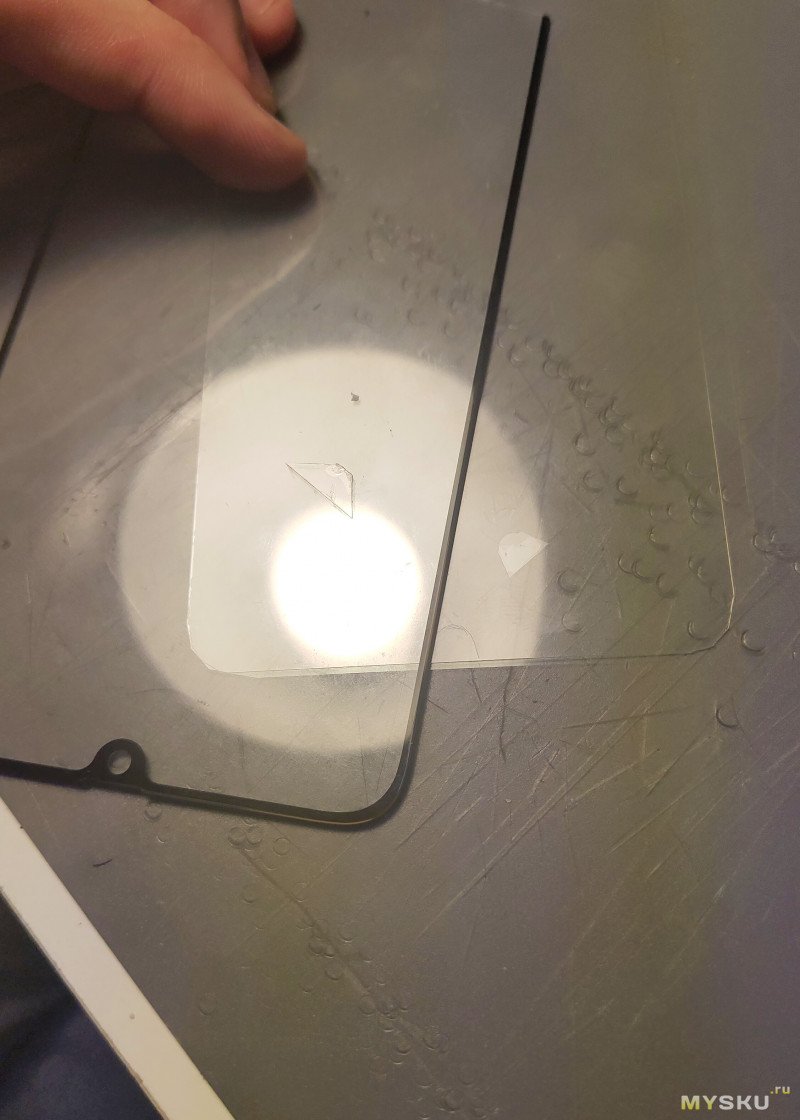
С помощью ламинатора накатываем ока пленку на стекло и смотрим на результат.
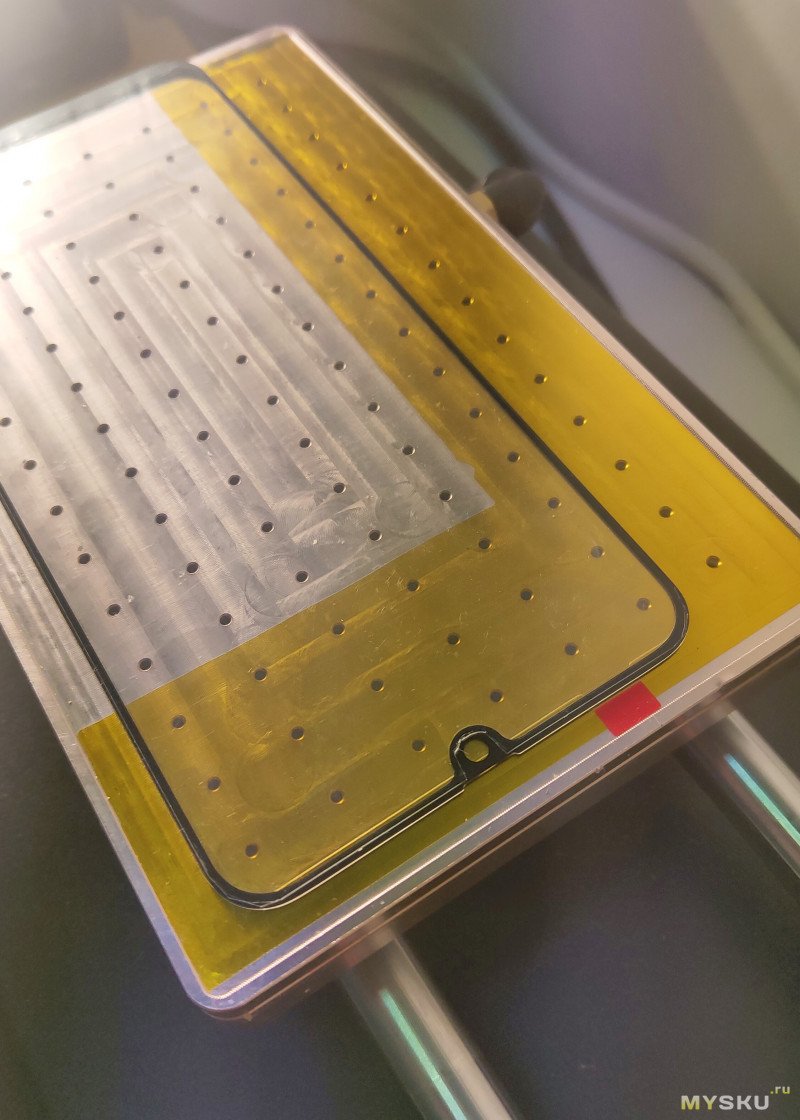
Стекло с нанесенной ока пленкой отправляем в автоклав для удаления пузырей и проклейки мест где валик ламинатора не прижимает пленку.


На этом манипуляции со стеклом окончены и можно перейти к следующему этапу.
Ламинация дисплейного модуля
Простыми словами приклеивание нового стекла. Пока стекло с ока клеем находятся в автоклаве берем матрицу телефона и размещаем ее в рамке телефона. Это делается для центровки матрицы относительно рамок телефона. Существует несколько видов центровки матрицы. Можно использовать саму рамку телефона и затем вклеивать стекло. Можно производить центровку на глаз, приклеивая вручную матрицу на стекло. А можно купить специальную алюминиевую рамку для центровки матрицы и стекла и делать в ней. Мы остановимся на первом случае и будем центрировать матрицу в рамке телефона.

Еще раз протираем матрицу дисплея беспылевыми салфетками смоченными в бензине. Берем стекло с нанесенным ока клеем, снимаем защитную пленку и вкладываем стекло в рамку телефона. Далее извлекаем стекло с подклеенной матрицей отправляем этот «пирог» в машину для ламинации.
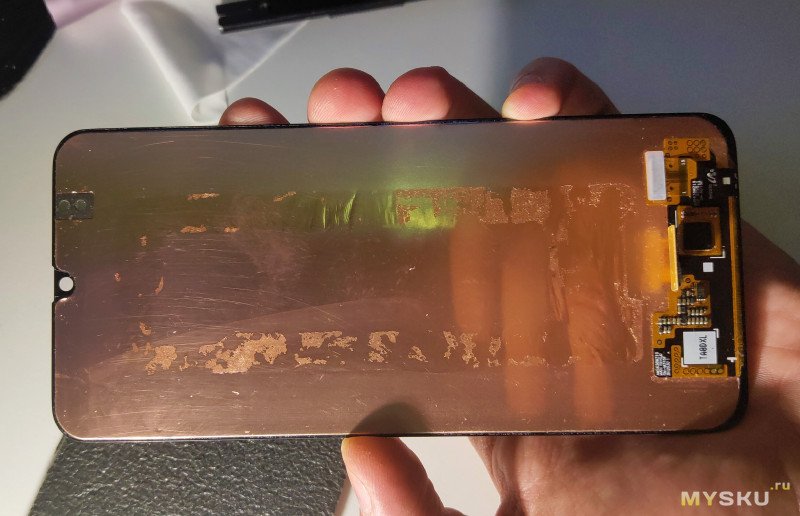

После ламинации у нас в руках оказывается почти готовый дисплейный модуль. Есть небольшие пузыри, но это не страшно они уйдут в автоклаве.

Кладем модуль в автоклав и через 5 минут достаем готовый к вклеиванию в рамку телефона дисплейный модуль.

Финал
Подключаем дисплейный модуль к телефону, убеждаемся в его работоспособности и приступаем к вклейке модуля в рамку телефона.

Так же не забываем вернуть на свое место пыльник фронтальной камеры и сеточку слухового динамика.
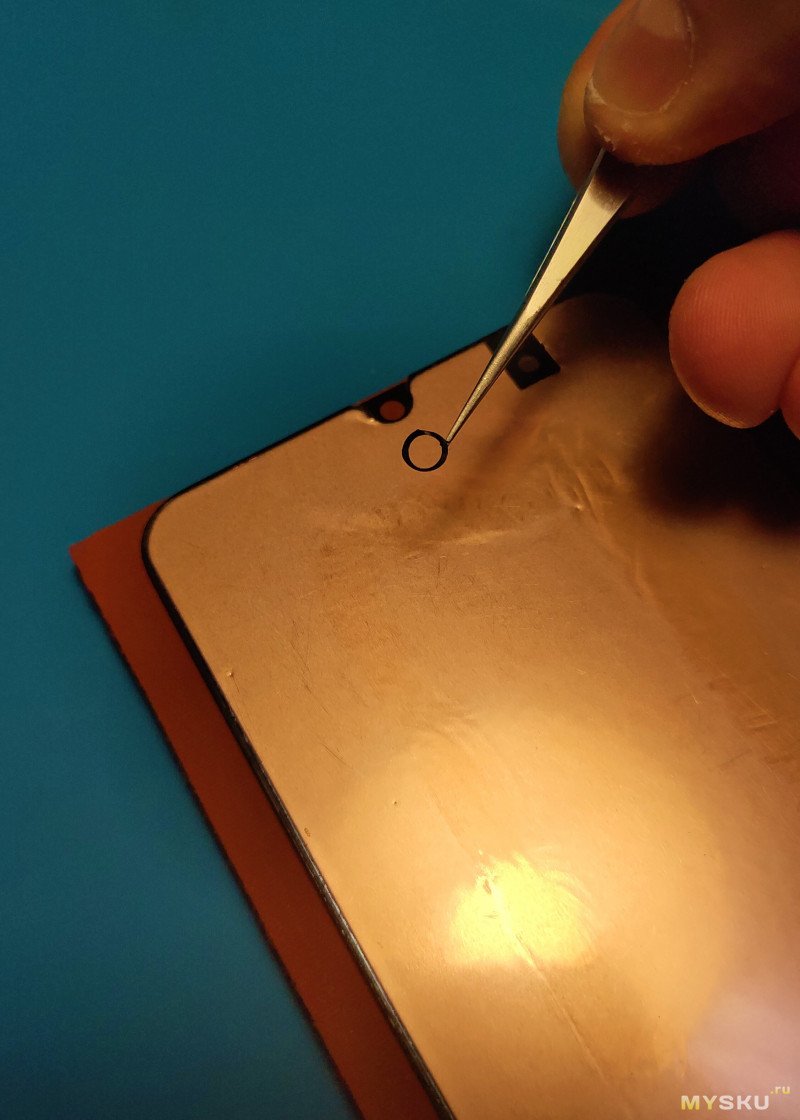

По периметру рамки наносим клей в моем случае В7000.

И производим обратную сборку смартфона.
Для склейки модуля с матрицей в качестве зажима использую канцелярские резинки, при использовании зажимов на амолед дисплеях, коим этот дисплей и является, были случаи выходы их из строя из-за чрезмерного давления.

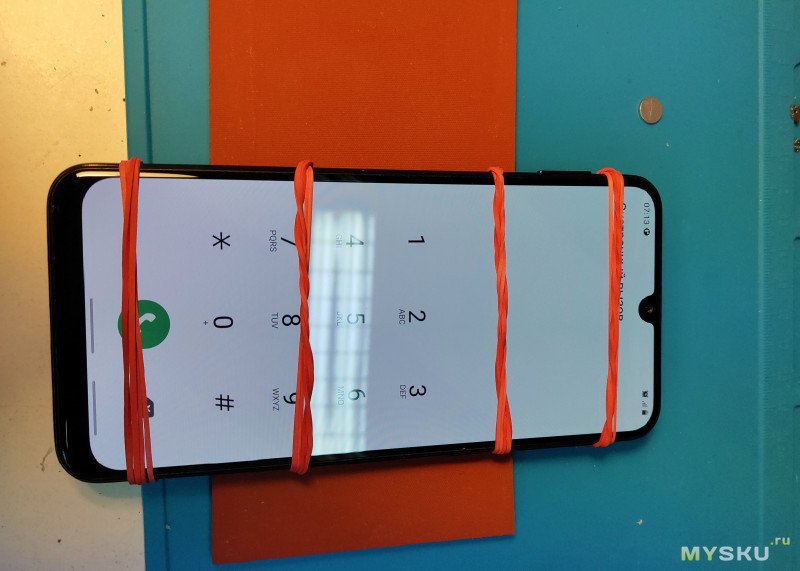
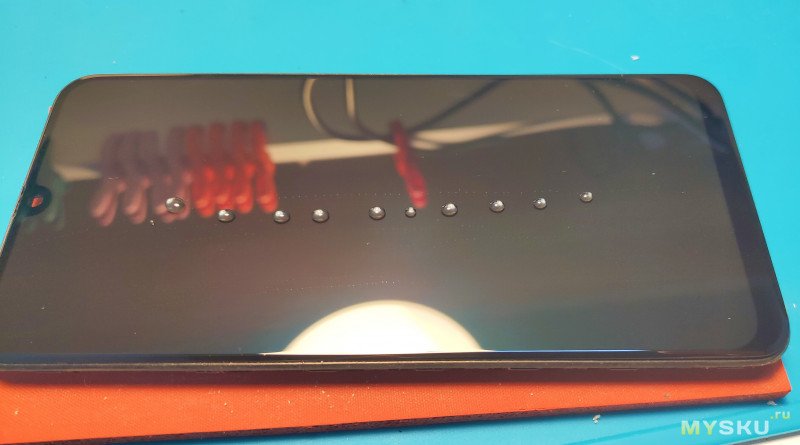
З.Ы. т.к. обзор все-таки на стекла, вот фото демонстрирующее качество олеофобного покрытия.
Стекла используемые в обзоре рекомендую. Через мои руки прошло много стёкол различного качества, эти стекла на данный момент лучшие.
*Посмотрим насколько вы внимательны, в обзоре есть несоответствие:)
Читайте также:

